Oppo A95 merupakan smartphone terbaru dari OPPO yang muncul di ahir tahunb 2021. Ada banyak fitur menarik di ponsel mi range ini, salah satunya adalah Cara Screenshot OPPO A95.
Screenhsot sendiri merupakan salah satu fitur yang sudah pasti hadir di semua perangkat ponsel android. Namun untuk cara melakukan screenshot sendiri ada banyak dan berbeda di setiap ponsel android.
Ada yang melakukan screenhot menggunakan kombinasi tombol fisi, Usapan layar mengambang, kode layar sampai dengan fitur pop up. Namun ada juga loh Aplikasi Screenshot di hp android.
Untuk Oppo sendiri, ada beberapa cara melakuakn screenshot. Pada umumnya melakukan tangkapan layar di hp oppo sendiri sama saja untuk setiap tipenya.
Hanya saja semakin mahal ponsel oppo tersebut maka fitur screenshotnya akan semakin banyak. Secara Spesifikasi OPPO A95 memang hadir dengan spek yang bagus di semua lini, termasuk ada banyak pilihan cara melakukan screenshot.
Cara Screenshot OPPO A95
 Untuk bisa melakukan screenshot di HP Oppo sendiri ada beberapa pilihan dan mekanisme. Kamu bisa menggunakan cara klasik atau mungkin dengan menggunakan fitur modern seperti usapan tangan.
Untuk bisa melakukan screenshot di HP Oppo sendiri ada beberapa pilihan dan mekanisme. Kamu bisa menggunakan cara klasik atau mungkin dengan menggunakan fitur modern seperti usapan tangan.
Jadi pengguna ponsel Oppo bisa memilih kiranya cara mana yang paling mudah untuk bisa melakukan tangkapan layar di OPPO A95. Berikut ini Projektino.com bakalan berbagai informasi menarik menggenai bagaimana cara melakukan SS di HP Oppo A95 secara Lengkap.
1 .Screenshot Tombol
 Cara yang pertama untuk bisa melakukan tangkapan layar di HP OPPO adalah dengan menggunakan tombol fisik. Cara SS ini terbilang klasik dan terkesan ketinggalan jaman.
Cara yang pertama untuk bisa melakukan tangkapan layar di HP OPPO adalah dengan menggunakan tombol fisik. Cara SS ini terbilang klasik dan terkesan ketinggalan jaman.
Namun cara mengfambil tampilan layar yang satu ini masih menjadi solusi SS dengan cepat. Pengguna tidak perlu melakukan settingan apapun untuk bisa melakukan tangkapan layar dengan cara ini.
- Tekan Bersamaan : Tombol Power + Volume Down
Jadi kamu bisa Langsung menakan tombol power dan volume bawah selama beberpa detik, maka dengan otomatis ponsel akan langsung mengambil tangkapan layar. Hasil tangkapan layar nantinya akan dengan otomatis tersimpan di album galleri.
2. Screenshot Panjang
 Semua HP Oppo sudah dibekali dengan fitur untuk melakukan scresnshot dengan menggunakan tiga jari. Jadi pengguna hanya bisa menarik layar dengan tiga jari untuk bisa melakukan tangkapan layar, namun terlebih dahulu harus mengaktifkan fitur ini.
Semua HP Oppo sudah dibekali dengan fitur untuk melakukan scresnshot dengan menggunakan tiga jari. Jadi pengguna hanya bisa menarik layar dengan tiga jari untuk bisa melakukan tangkapan layar, namun terlebih dahulu harus mengaktifkan fitur ini.
- Silahkan lakukan screenshot 3 jari terlebih dahulu.
- Bukan hasil tangkapan ss yang muncul pada layar atau bar notifikasi.
- Dilanjutkan dengan tap opsi Long Screenshot.
- Kamu bisa gulir terus kebawah sampai batas konten yang akan di ambil.
- Jika dirasa sudah cukup silahkan langsung tap Done / Selesai.
- Nantinya gambar akan otomatis tersimpan di Menu atau aplikasi Gallery.
- Selesai.
Hasil dari screenshot panjang nantinya akan dengan otomatis tersimpan otomatis di menu galleri. Untuk car mengaktifkan screenshot tiga jari bisa ikuti langkah no 3 berikut ini.
3. Screenshot 3 jari
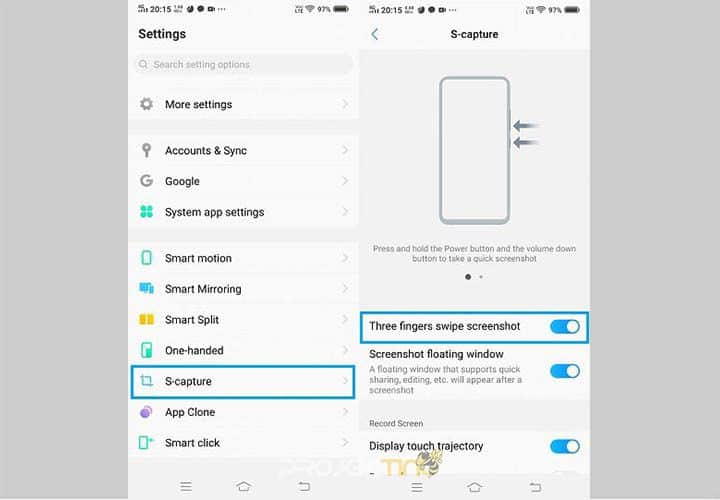 Semua HP Oppo sudah dibekali dengan fitur untuk melakukan scresnshot dengan menggunakan tiga jari. Jadi pengguna hanya bisa menarik layar dengan tiga jari untuk bisa melakukan tangkapan layar, namun terlebih dahulu harus mengaktifkan fitur ini.
Semua HP Oppo sudah dibekali dengan fitur untuk melakukan scresnshot dengan menggunakan tiga jari. Jadi pengguna hanya bisa menarik layar dengan tiga jari untuk bisa melakukan tangkapan layar, namun terlebih dahulu harus mengaktifkan fitur ini.
- Masuk ke menu Settings atau Pengaturan pada HP Oppo A52.
- Lanjutkan masuk ke menu Convenience Aid.
- Lalu masuk ke menu Gesture & Motion.
- Setelah itu aktifkan 3-Finger Sceenshot hanya dengan tap tombol aktivasi di bagian sampingnya.
- Jika sudah maka kamu sudah bisa melakukan screenshot dengan tiga jari atau fitur tersebut sudah aktif.
- Setelah aktif kamu bisa screenshot dengan menggunakan 3 jari.
- Selesai.
Jadi sebelum bisa melakukan tangkapan layar, pengguna harus mengaktifkan fitur long screenshot. Namun beberapa ponsel Oppo terbaru mungkin sudah dibekali dengan fitur ini tanpa perlu mengaktifkan menunya lagi.
4. Screenhot Menggunakan Aplikasi
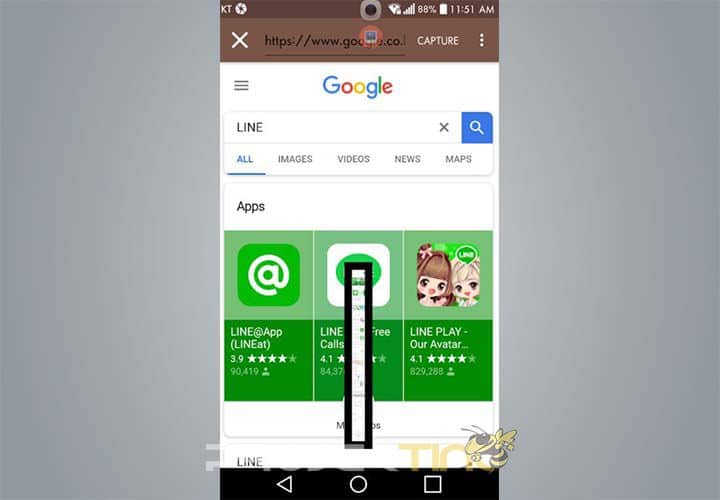 Cara yang terahir mungkin tidak menarik karena perlu menginstal aplikasi tambahan hanya untuk bisa melakukan tangkapan layar. Dimana ada banyak aplikasi yang memiliki fitur utama untuk mengambil tangkapan layar.
Cara yang terahir mungkin tidak menarik karena perlu menginstal aplikasi tambahan hanya untuk bisa melakukan tangkapan layar. Dimana ada banyak aplikasi yang memiliki fitur utama untuk mengambil tangkapan layar.
Salah satu aplikasi yang terbaik untuk mengambil tangkapan layar adalah aplikasi Screen Touch. Dimana aplikasi gratis ini bisa kamu download gratis di playstore, ukurannya yang kecil menjadi faktor utama kenapa aplikasi yang satu ini menjadi pilihan terbaik.
KESIMPULAN
Jadi itu dia beberapa langkah mudah yang perlu kamu pilih saat akan melakukan tangkapan layar atau SS di ponsel Vivo A95. Dari tiga cara diatas kamu bisa memilih kiranya cara mana yang paling simple dan mudah untuk bisa di praktekan.
Screenshot sendiri menjadi salah satu fitur penting di sebuah smartphone android, untuk menyimpan gambar yang muncul di layar hp. Pencinta smartphone ketahui juga informasi menarik menggenai “Kelebihan dak kekurangan Xiaomi Redmi Note 11 Pro” seperti ulasan projektino sebelumnya menggenai Review Smartphone terbaru dari Xiaomi di ahir tahun dengan Note 11 Series.